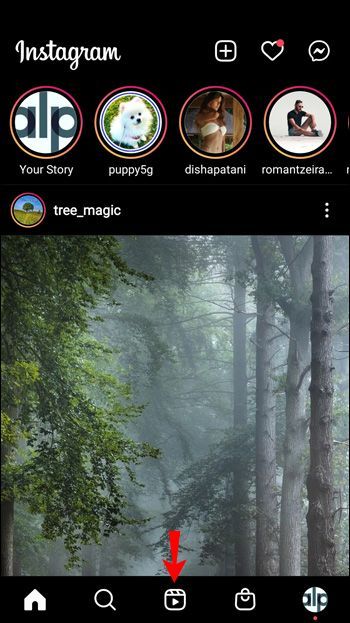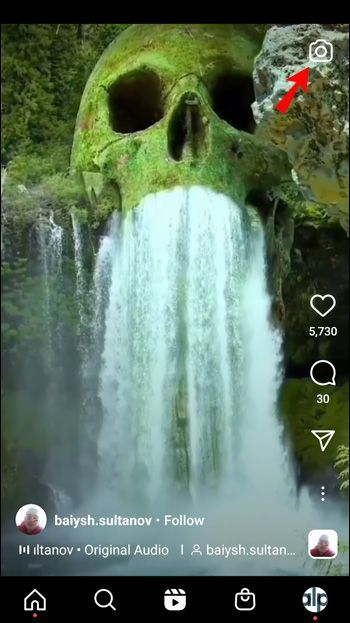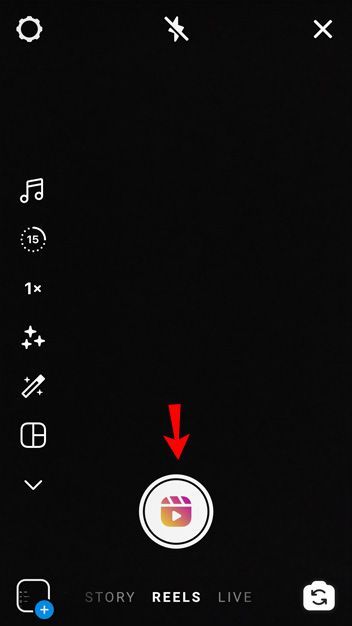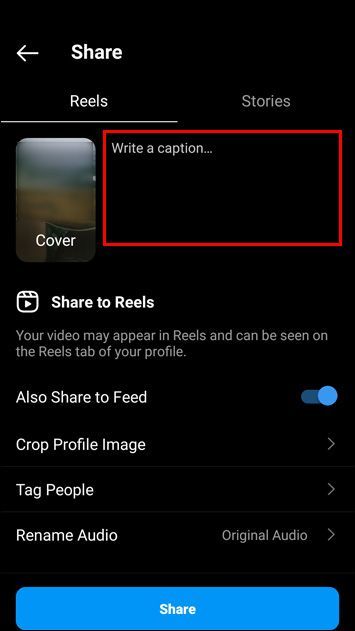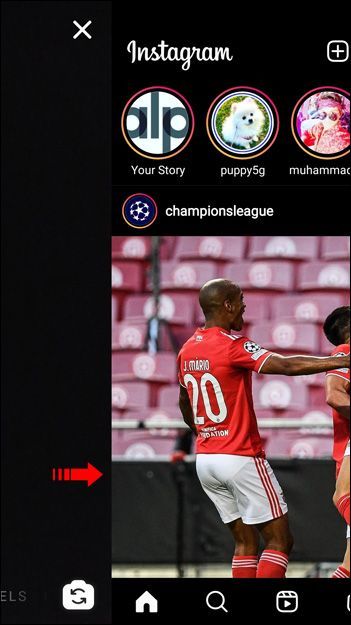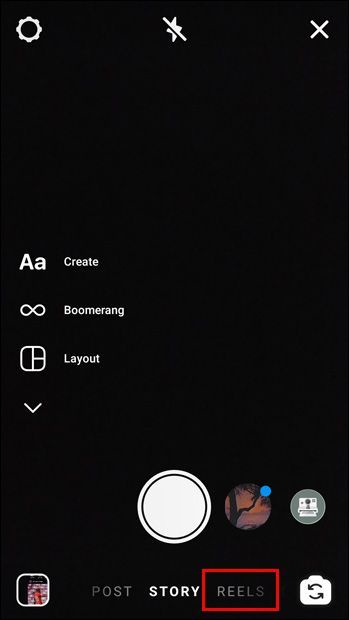Selain menjadi salah satu aplikasi berbagi foto terpopuler, Instagram memungkinkan Anda membuat video pendek yang nantinya dapat Anda bagikan ke TikTok dan platform media sosial lainnya. Tetapi salah satu karakteristik penting mereka adalah durasinya terbatas. Namun, durasi maksimum yang diperbolehkan untuk Reel Instagram telah berubah sejak fitur ini pertama kali diperkenalkan.

Jika Anda bertanya-tanya berapa lama waktu maksimum Reel Instagram sekarang, tidak perlu mencari lagi. Artikel ini akan mengajarkan Anda semua yang perlu Anda ketahui tentang fitur yang disediakan oleh Instagram ini.
Berapa Panjang Maksimum Reel Instagram?
Panjang maksimum Reel Instagram saat ini adalah 60 detik. Sebelumnya, durasi maksimum adalah 30 detik, tetapi Instagram memutuskan untuk meningkatkannya karena persaingan dari TikTok. Salah satu pesaing terbesar platform ini adalah TikTok baru-baru ini memperluas batas waktu video menjadi 3 menit. Oleh karena itu, Instagram memutuskan untuk menambah panjangnya agar tetap kompetitif di pasar.
Kemampuan untuk membuat gulungan 60 detik memungkinkan pembuat konten yang menggunakan konten yang ada dari TikTok dan aplikasi populer lainnya untuk juga mempostingnya di Instagram. Kreator dapat menumbuhkan basis pengikut mereka di berbagai platform dengan membagikan konten yang sama.
Menarik Lebih Banyak Pengikut Dengan Reel Instagram
Semakin banyak Anda tahu tentang Reel Instagram, semakin bermanfaat untuk menarik lebih banyak pengikut. Anda dapat menggunakannya untuk memperkenalkan tren baru, berbagi konten dari aplikasi lain, dll.
Seperti yang disebutkan sebelumnya, Reel Instagram adalah video pendek dan menarik yang dapat Anda buat untuk melibatkan audiens Anda. Mereka biasanya digunakan untuk merekam tutorial, mendemonstrasikan resep, atau memberikan lebih banyak informasi tentang suatu produk atau layanan. Saat membuat Reel, Instagram memungkinkan Anda menggunakan berbagai alat untuk mendapatkan efek terbaik. Misalnya, Anda dapat menambahkan lagu ke gulungan Anda, efek yang berbeda, menyesuaikan kecepatan, dll.
Anda dapat merekam Reel atau mengunggah video dari kamera Anda. Anda juga dapat merekamnya dalam serangkaian klip.
cara mengganti background instagram story
Cara Membuat Reel Instagram
Jika Anda belum pernah membuat Reel Instagram sebelumnya, Anda akan senang mengetahui bahwa ini adalah proses yang sederhana. Baik Anda menggunakan iPhone atau perangkat Android, ikuti langkah-langkah di bawah ini untuk membuat Reel:
- Buka aplikasi Instagram.

- Ketuk ikon Gulungan. Ini adalah ikon tengah di menu bawah.
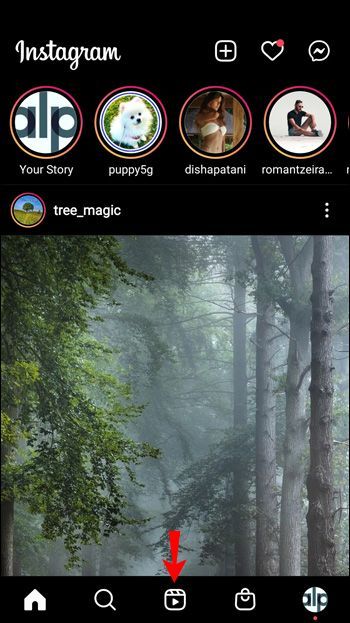
- Ketuk ikon kamera di sudut kanan atas.
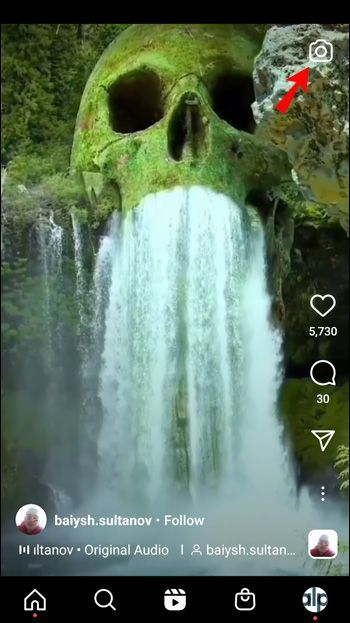
- Pilih efek dan panjang Reel Anda. Anda dapat memilih di antara tiga opsi yang tersedia untuk durasi: 15, 30, atau 60 detik.

- Tekan dan tahan ikon klip video untuk merekam Reel Anda.
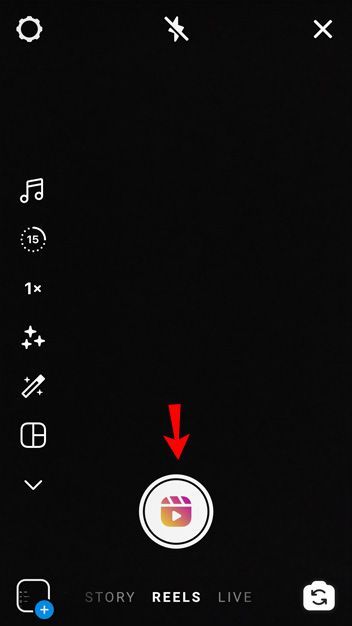
- Ketuk Pratinjau.

- Ketuk Berikutnya.

- Tulis keterangan jika Anda mau.
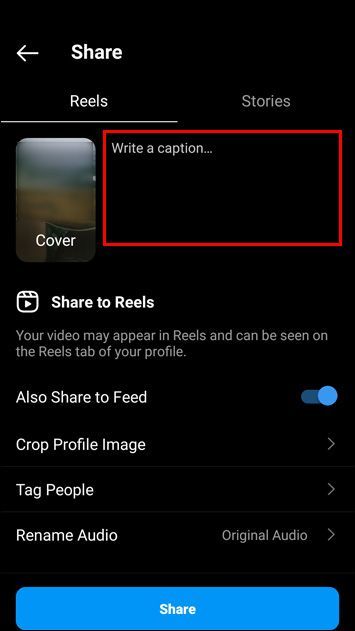
- Ketuk Bagikan.

Ada cara lain untuk membuat gulungan dengan mengakses bagian Cerita:
- Buka aplikasi Instagram.

- Geser ke kanan dari menu utama.
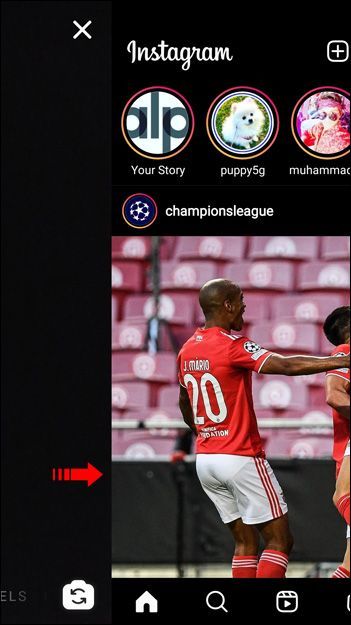
- Ketuk Gulungan di menu bawah.
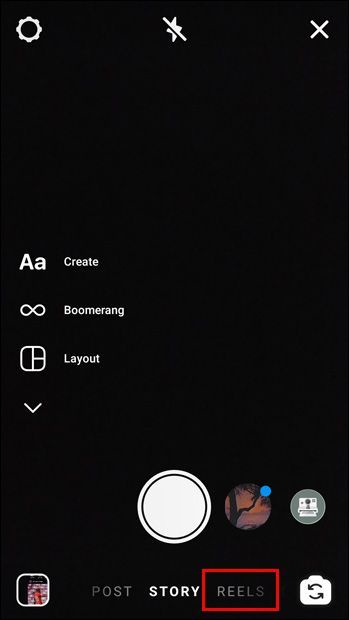
- Sesuaikan efek dan panjang gulungan Anda. Anda dapat memilih di antara tiga opsi yang tersedia untuk durasi: 15, 30, atau 60 detik.

- Ketuk dan tahan ikon klip video untuk merekam gulungan Anda.
- Ketuk Pratinjau.

- Ketuk Berikutnya.

- Tulis keterangan jika Anda mau.
- Ketuk Bagikan.

Setelah Anda membagikan gulungan Anda untuk pertama kalinya, tab gulungan terpisah akan muncul di profil Anda. Orang yang ingin melihat gulungan Anda cukup mengetuk ikon untuk melihat semuanya.
Bergantung pada pengaturan profil Anda, Anda dapat berbagi gulungan hanya dengan pengikut Anda atau seluruh komunitas Instagram.
Jika profil Anda disetel ke pribadi, Anda akan membagikan gulungan ke umpan Anda, dan hanya pengikut Anda yang dapat melihatnya. Dalam hal ini, jika Anda menggunakan audio asli di reel Anda, pengikut Anda tidak akan dapat menggunakannya. Plus, pengikut Anda tidak dapat membagikannya dengan orang yang tidak mengikuti Anda. Meskipun opsi ini melindungi privasi Anda dan memungkinkan Anda memutuskan siapa yang dapat melihat gulungan Anda, ini mencegah Anda ditemukan oleh lebih banyak orang. Jika Anda mencoba meningkatkan jumlah pengikut Anda, Anda harus mempertimbangkan untuk menyetel profil Anda ke publik.
cara membuat server di bales teman
Saat Anda memiliki akun publik, Anda dapat membagikan gulungan Anda ke Jelajahi, tempat siapa pun di komunitas Instagram dapat melihatnya. Anda juga dapat membagikannya di umpan Anda jika Anda ingin pengikut Anda melihatnya. Jika gulungan Anda melibatkan lagu, efek, atau tagar, itu mungkin muncul di halaman khusus ketika seseorang mengkliknya.
Terlepas dari apakah akun Anda pribadi atau publik, Anda harus memutuskan bagaimana Anda ingin membagikan gulungan Anda. Jika Anda membagikannya ke cerita Anda, teman dekat, atau sebagai pesan langsung, gulungan akan hilang setelah 24 jam. Terlebih lagi, itu tidak akan muncul di profil Anda, dan tidak akan dibagikan ke Jelajahi.
Gulung Jalan Anda ke Lebih Banyak Pengikut
Membuat gulungan adalah cara terbaik untuk berbagi video pendek dan menarik dengan komunitas Instagram. Bergantung pada pengaturan Anda, Anda dapat berbagi gulungan hanya dengan pengikut Anda atau seluruh komunitas. Dalam kedua kasus tersebut, panjang maksimum gulungan Instagram adalah 60 detik.
Apakah Anda pernah membuat Instagram Reel? Apakah Anda sering membagikan ulang konten ke aplikasi lain? Beritahu kami di bagian komentar di bawah.